- Autor Abigail Brown [email protected].
- Public 2023-12-17 06:57.
- Ostatnio zmodyfikowany 2025-01-24 12:20.
Co warto wiedzieć
- Włóż czystą płytę do napędu. Kliknij prawym przyciskiem myszy lub dotknij i przytrzymaj plik ISO. Wybierz Nagraj obraz płyty.
- Wybierz odpowiednią nagrywarkę z menu rozwijanego Nagrywarka płyt. Zazwyczaj jest to dysk „D:”.
- Wybierz Nagraj. Gdy płyta wysunie się z napędu, zamknij okno.
Ten artykuł wyjaśnia, jak nagrać plik ISO na płytę DVD, CD lub BD w systemie Windows 11, Windows 10, Windows 8 lub Windows 7. Zawiera również informacje na temat nagrywania pliku IOS w starszych wersjach systemu Windows.
Jak nagrać plik obrazu ISO na płytę DVD
Po pobraniu pliku ISO musisz nagrać go na płytę (lub dysk USB). Ten proces różni się od kopiowania pliku na płytę. Jednak Windows 11, Windows 10, Windows 8 i Windows 7 zawierają wbudowane narzędzie do nagrywania ISO, które to ułatwia. Ten proces działa w przypadku płyt DVD, CD lub BD.
-
Upewnij się, że w Twoim napędzie jest pusta płyta.
Tak długo, jak obsługuje to napęd optyczny, ten dysk może być czystą płytą DVD, CD lub BD.
Używaj płyt o najmniejszym rozmiarze, ponieważ płyty nagrane z plikiem ISO często nie nadają się do innych celów. Na przykład, jeśli używany plik ISO ma tylko 125 MB, nie używaj płyty DVD ani BD, jeśli masz dostępną tańszą pustą płytę CD.
Zobacz ten Przegląd typów pamięci optycznych, aby uzyskać więcej informacji na temat ilości danych, które mogą pomieścić określone rodzaje dysków.
-
Kliknij prawym przyciskiem myszy lub naciśnij i przytrzymaj plik ISO, a następnie wybierz Nagraj obraz dysku, aby otworzyć okno Nagrywarki obrazu dysku systemu Windows.
Jeśli używasz systemu Windows 7, wystarczy dwukrotnie kliknąć plik ISO. Dwukrotne kliknięcie lub dwukrotne dotknięcie ISO w systemie Windows 11, 10 lub 8 spowoduje zamontowanie pliku jako dysku wirtualnego.
-
Wybierz odpowiednią nagrywarkę CD, DVD lub BD z Nagrywarka płyt: rozwijane menu.

Image Chociaż nie zawsze, zazwyczaj dostępna jest tylko jedna opcja: dysk "D:".
-
Wybierz Nagraj, aby nagrać obraz ISO na płytę.
Ilość czasu potrzebnego na wypalenie pliku ISO zależy zarówno od rozmiaru pliku ISO, jak i szybkości nagrywarki dysku, więc ukończenie może zająć od kilku sekund do kilku minut.

Image Możesz opcjonalnie zaznaczyć pole obok "Zweryfikuj dysk po nagraniu" przed nagraniem obrazu ISO. Jest to przydatne, jeśli ważna jest integralność danych, na przykład podczas nagrywania oprogramowania układowego na dysk. W How-To-Geek znajdziesz dobre wyjaśnienie, co to oznacza.
-
Po zakończeniu nagrywania płyta wysunie się z napędu, a opis „Statusu” powie „Obraz płyty został pomyślnie nagrany na płytę”.

Image - Możesz teraz zamknąć okno i użyć przetworzonej płyty ISO do wszystkiego, do czego jest potrzebna.
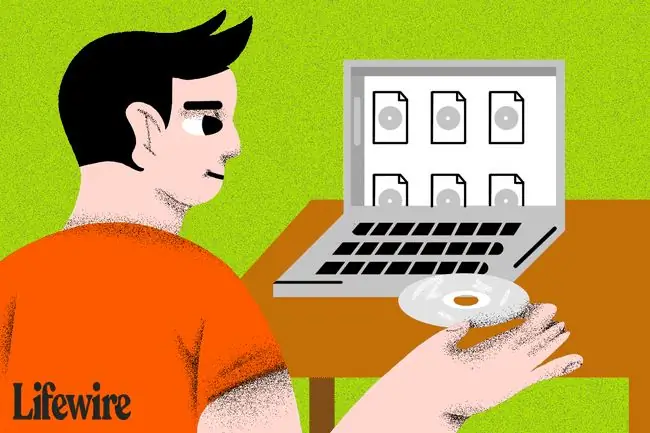
Jeśli przeglądasz zawartość płyty, możesz zauważyć wiele plików i folderów. Więc co się stało z plikiem ISO? Plik ISO to tylko jednoplikowa reprezentacja płyty. Ten plik ISO zawierał informacje o wszystkich plikach, które teraz widzisz na płycie.
Jak nagrać plik ISO na płytę DVD za pomocą darmowej nagrywarki ISO
Wbudowane narzędzie Windows Disc Image Burner nie jest dostępne w systemie Windows Vista ani Windows XP, więc do nagrania pliku ISO na płytę konieczne będzie użycie programu innej firmy.
Oto jak to zrobić za pomocą aplikacji o nazwie Free ISO Burner:
Strona internetowa Free ISO Burner stwierdza, że działa on w systemach Windows 10, 8, 7, Vista i XP, a plik obrazu ISO zostanie nagrany na dowolnym z istniejących dysków DVD, BD i CD.
Preferujesz zrzuty ekranu? Wypróbuj nasz przewodnik krok po kroku dotyczący nagrywania plików ISO, aby uzyskać pełny przewodnik!
-
Pobierz Free ISO Burner, całkowicie darmowy program, który wypala tylko pliki ISO, co czyni go naprawdę łatwym w użyciu.
Free ISO Burner jest całkowicie darmowy i w pełni funkcjonalny. JEDNAK ich strona pobierania (hostowana przez SoftSea.com) jest trochę trudna. Nie daj się zwieść ich reklamom do pobrania czegoś innego. Zobacz ostrzeżenie w kroku 2 naszego samouczka, aby uzyskać szczegółowe informacje.
Jeśli wolisz wybrać inne narzędzie do nagrywania ISO, zapoznaj się z sugestiami na dole strony. Oczywiście, jeśli to zrobisz, poniższe instrukcje dotyczące Free ISO Burner nie będą miały zastosowania.
-
Kliknij dwukrotnie lub naciśnij dwukrotnie pobrany plik FreeISOBurner. Uruchomi się program Free ISO Burner.
Free ISO Burner to samodzielny program, co oznacza, że nie instaluje się, po prostu działa. To kolejny powód, dla którego wolimy ten palnik ISO od innych z ogromnymi instalacjami.
- Włóż czystą płytę do napędu.
- Wybierz Otwórz obok pustego pola tekstowego w górnej części okna programu.
-
Zlokalizuj i wybierz plik ISO, który chcesz nagrać na pusty dysk i wybierz Otwórz, aby potwierdzić.

Image -
Sprawdź, czy opcja w sekcji Napęd jest w rzeczywistości napędem optycznym, do którego umieściłeś pustą płytę w kroku 3 powyżej.
Jeśli masz więcej niż jeden napęd optyczny, możesz mieć więcej niż jedną opcję do wyboru tutaj.
-
Pomiń dostosowania w obszarze Opcje, chyba że wiesz, co robisz.
Jeśli nie rozwiązujesz problemu, możesz co najwyżej skonfigurować etykietę woluminu dla nowej płyty, ale nie musisz.
-
Wybierz Nagraj, aby rozpocząć nagrywanie pliku ISO.

Image W zależności od tego, jak duży jest plik ISO i jak szybka jest nagrywarka płyt, proces nagrywania ISO może zająć tylko kilka sekund lub nawet kilka minut.
- Po zakończeniu nagrywania płyta zostanie automatycznie wysunięta z napędu. Następnie możesz wyjąć płytę i zamknąć Free ISO Burner.
Więcej pomocy przy nagrywaniu obrazów ISO na płyty
Musisz mieć nagrywarkę optyczną, aby zapisywać pliki ISO na dysku. Nie będziesz w stanie nagrywać plików ISO, jeśli masz tylko standardowy napęd CD, DVD lub BD.
Wiele plików ISO jest przeznaczonych do rozruchu po ich nagraniu, na przykład niektóre programy do testowania pamięci, wycieraczki dysku twardego i narzędzia antywirusowe.
Jeśli nie wiesz, jak to zrobić, zapoznaj się z naszym przewodnikiem Jak uruchomić komputer z dysku CD, DVD lub BD, aby uzyskać więcej informacji.
Niektóre inne bezpłatne programy do nagrywania ISO, które są dostępne oprócz Free ISO Burner, obejmują CDBurnerXP, ImgBurn, InfraRecorder, BurnAware Free, Jihosoft ISO Maker i Active ISO Burner.
Możesz także nagrać plik ISO na macOS za pomocą Narzędzia dyskowego, Findera lub terminala.
Czy masz obraz ISO, który chcesz nagrać, ale nie masz nagrywarki DVD ani żadnych pustych dysków? Zobacz Jak nagrać plik ISO na USB, aby uzyskać pełny samouczek dotyczący umieszczania obrazu ISO na dysku USB.






